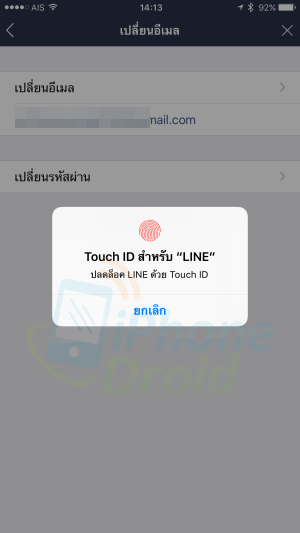วิธีการเปลี่ยนอีเมล (Email) ที่ลงทะเบียนไว้กับบัญชี LINE สำหรับผู้ที่ต้องการซิงค์ข้อมูลกับอีเมลใหม่ สามารถทำได้ง่าย ๆ ข้อมูลไม่หาย ประวัติแชท สติกเกอร์ และธีมที่เคยมี ก็ยังอยู่ครบ ทำตามนี้ได้เลย
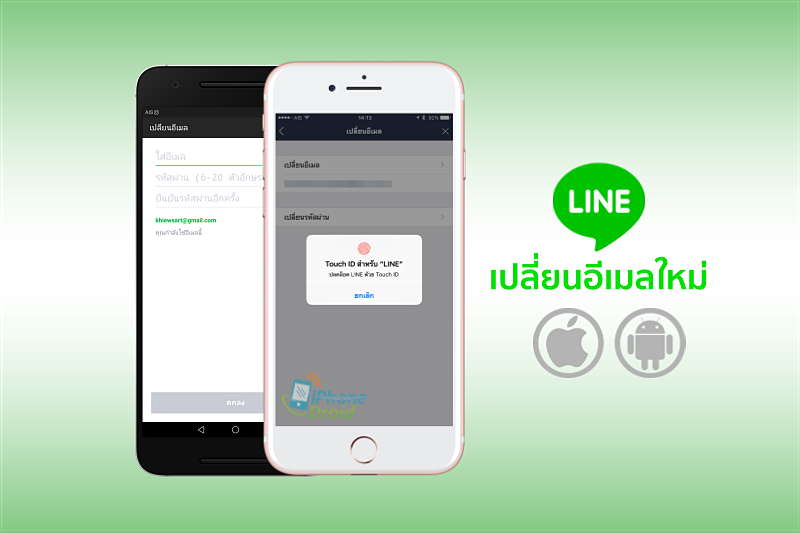
 | ขั้นตอนการเปลี่ยนอีเมล (iOS) |
1. เลือกที่ “อื่นๆ” (ไอคอน “…”) >> “ตั้งค่า” (ไอคอนรูปเกียร์) > “บัญชี”
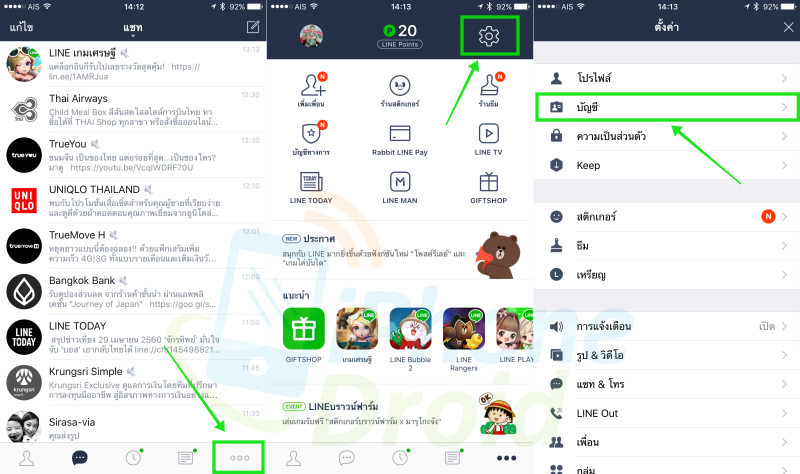
2. เลือกที่ “เปลี่ยนอีเมล” >> “เปลี่ยนอีเมล”
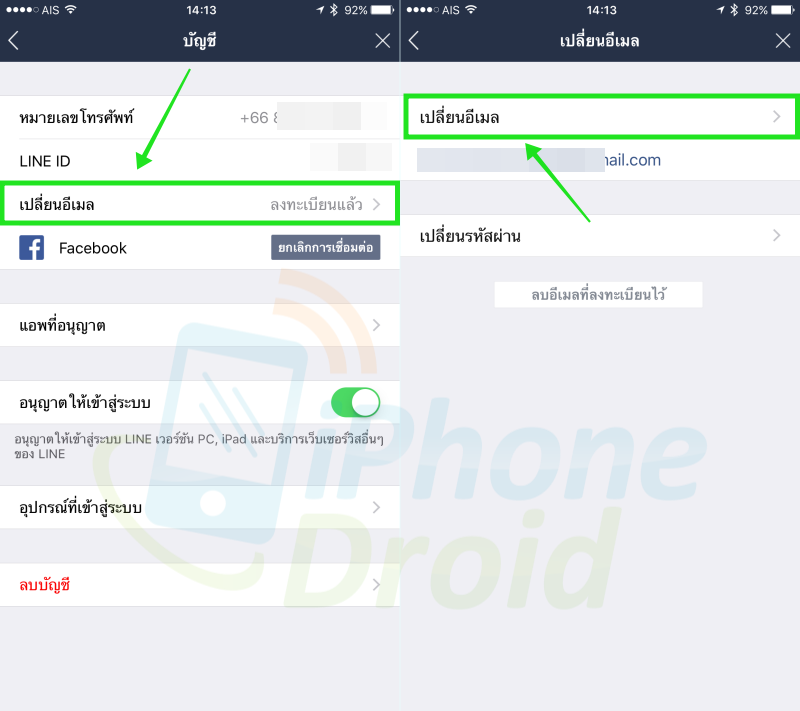
2.1 ถ้าหากมีการตั้งรหัสล็อคหน้าจอสมาร์ทโฟนเอาไว้ จำเป็นต้องปลดล็อครหัสผ่านหรือสแกนลายนิ้วมือด้วย Touch ID ก่อนจึงจะสามารถเปลี่ยนอีเมลใหม่ได้ แต่ถ้าไม่มีการตั้งรหัสล็อคหน้าจอก็จะไปยังขั้นตอนข้อ 3 ได้เลย
3. กรอกอีเมลและรหัสผ่าน (อย่าลืมตรวจสอบความถูกต้องของอีเมลด้วยนะ) แล้วเลือกที่ “ตกลง”

 | ขั้นตอนการเปลี่ยนอีเมล (Android) |
1. เลือกที่ “อื่นๆ” (ไอคอน “…”) >> “ตั้งค่า” (ไอคอนรูปเกียร์) > “บัญชี”
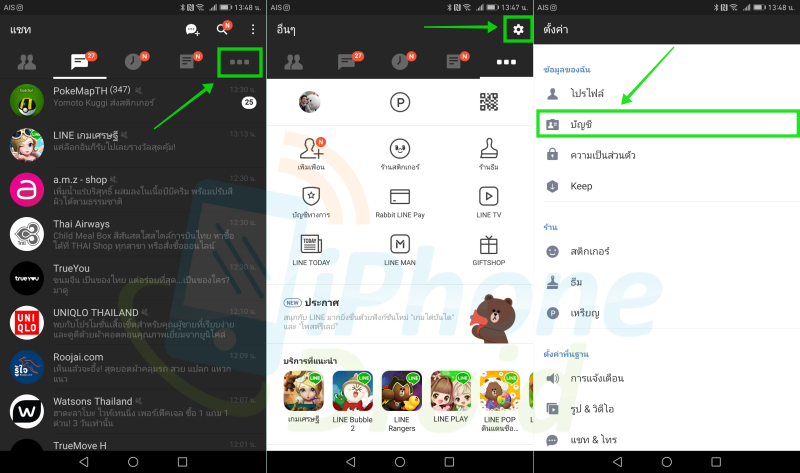
2. เลือกที่ “ลงทะเบียนอีเมล” >> “เปลี่ยนอีเมล”
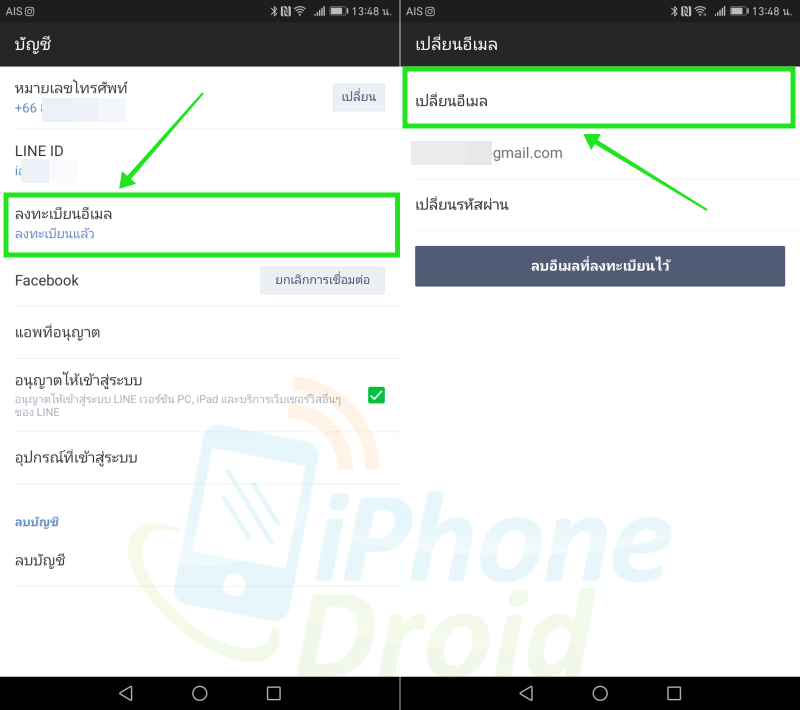
2.1 ถ้าหากมีการตั้งรหัสล็อคหน้าจอสมาร์ทโฟนเอาไว้ จำเป็นต้องปลดล็อครหัสผ่านก่อนจึงจะสามารถเปลี่ยนอีเมลใหม่ได้ แต่ถ้าไม่มีการตั้งรหัสล็อคหน้าจอก็จะไปยังขั้นตอนข้อ 3 ได้เลย
3. กรอกอีเมลและรหัสผ่าน (อย่าลืมตรวจสอบความถูกต้องของอีเมลด้วยนะ) แล้วเลือกที่ “ตกลง”
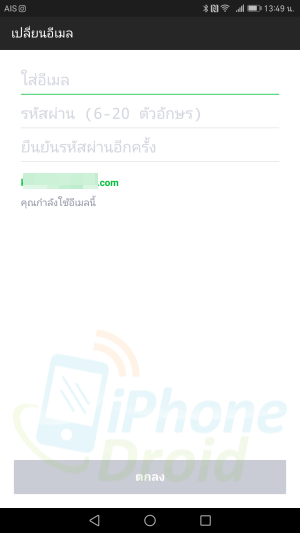
เพียงเท่านี้เราก็สามารถเปลี่ยนอีเมลใหม่เพื่อซิงค์ข้อมูลได้แล้ว โดยในการล็อคอินใช้งานครั้งต่อไปก็สามารถใช้อีเมลใหม่ล่าสุดที่ได้ทำการเปลี่ยนแปลงไปทำการล็อคอินใช้งานได้เลย แต่สำหรับใครที่มีปัญหาในการเปลี่ยนอีเมลไม่สำเร็จ กดขอรหัสผ่านใหม่ก็ไม่ได้ คลิกดูคำแนะนำที่นี่
สำหรับการเปลี่ยนเบอร์โทรศัพท์ใหม่ให้กับบัญชี LINE คลิกดูคำแนะนำได้ที่นี่